 ゆるる
ゆるる「PDF」を直接編集・修正したい!
今やどの企業でも、プライベートでも頻繁に使用されるファイル形式「PDF」を修正・変換などができる総合ソフトウェア「PDF element 10」をご紹介します!
PDFelement10はWondershareから販売されている優良ソフトウェアで修正機能ほか、AI機能・電子署名機能が搭載されていますので、PDFを効率よく使いこなしたいなら、PDFelement 10は是非オススメしたいです!



PDFに特化した良いソフトウェアってなかなかないのでおすすめですよ!


- PDFファイルを直接編集(追加・修正・削除)できる!
- AI機能や電子署名機能など便利機能が多数
- PDFからExcel、Word、PowerPoint、JPGファイルなどに変換できる
- PDFの結合・分割ができる
- 24時間対応サポート
- 用途が限定的(個人(非事業主)ではなかなか使う機会がない)
PDFelement 10はPDF編集ソフトの決定版
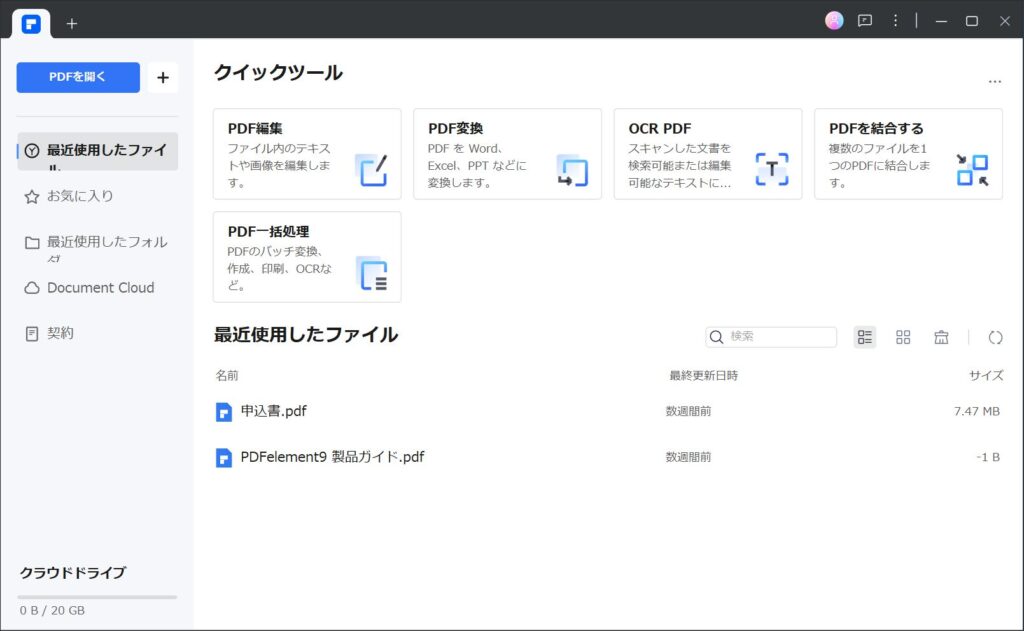
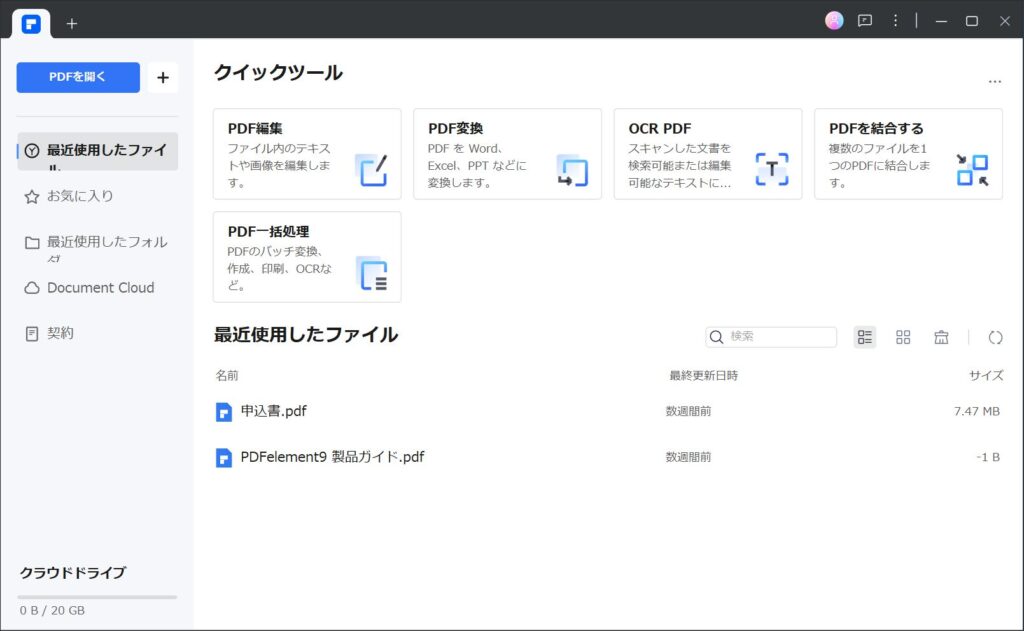
| PDFelement 10 | |
|---|---|
| メーカー | Wondershare |
| 対応機種 | Windows/Mac OS/iOS/Android |
| 対応フォーマット | |
| 料金 | 個人/学生等で価格が異なるため、 公式サイト参照 |
PDFelement 10はPDF操作(編集、変換)ができるソフトウェアです。
ご存知の方も多いと思いますが、PDF形式はAdobeが開発した「電子文書」のファイル形式で文書を表示・印刷するのに適しています。しかし、PDFはWordやExcelなどから生成することが多く、生成後のPDF自体を直接編集することは基本的にできません。
実際の機能は後述で紹介させていただいておりますが、こちらのPDFelement 10を使用すればPDFを直接修正できることができます。また、AI機能や電子署名機能等もありますのでPDFを操作する機能としてはかなり充実しています。



こんな時にPDFelemen 10tが活躍できそうです!
- PDFの内容に間違いがあるが、元ファイルがなく修正できない時。
- PDFファイルをExcelやWordファイルへ変換したい。
- AI機能を使って自動的に翻訳したい。
- AI機能の文書要約を使いたい。
- 電子署名を使用してみたい。
PDFelement 10販売元Wondershareは優良ソフトウェア会社
PDFelement 10の販売元はWondershare(ワンダーシェア)です。
Wondershareは動画編集ソフトで有名なFilmoraを提供している会社であり、ある程度実績のあるメーカーですので安心です。PDFelement 10は日本企業の導入企業の中では「HITACHI」が採用しています。



実は、私自身Filmora Wedding(結婚式用の動画編集ソフト)を使用して動画を作成したこともあり、サポート・機能はとても満足いくものでしたよ。
PDFelement 10機能紹介
では早速、PDFelement10で色々使用してみたので簡単に機能を紹介していきたいと思います!
【基本機能】文字、画像追加・修正
PDFelement 10の基本中の基本機能。
PDFファイルを直感的に文字追加や修正、画像、図枠の追加ができます。
PDFの内容を「少しだけ直したい」時に使えるので便利ですね。
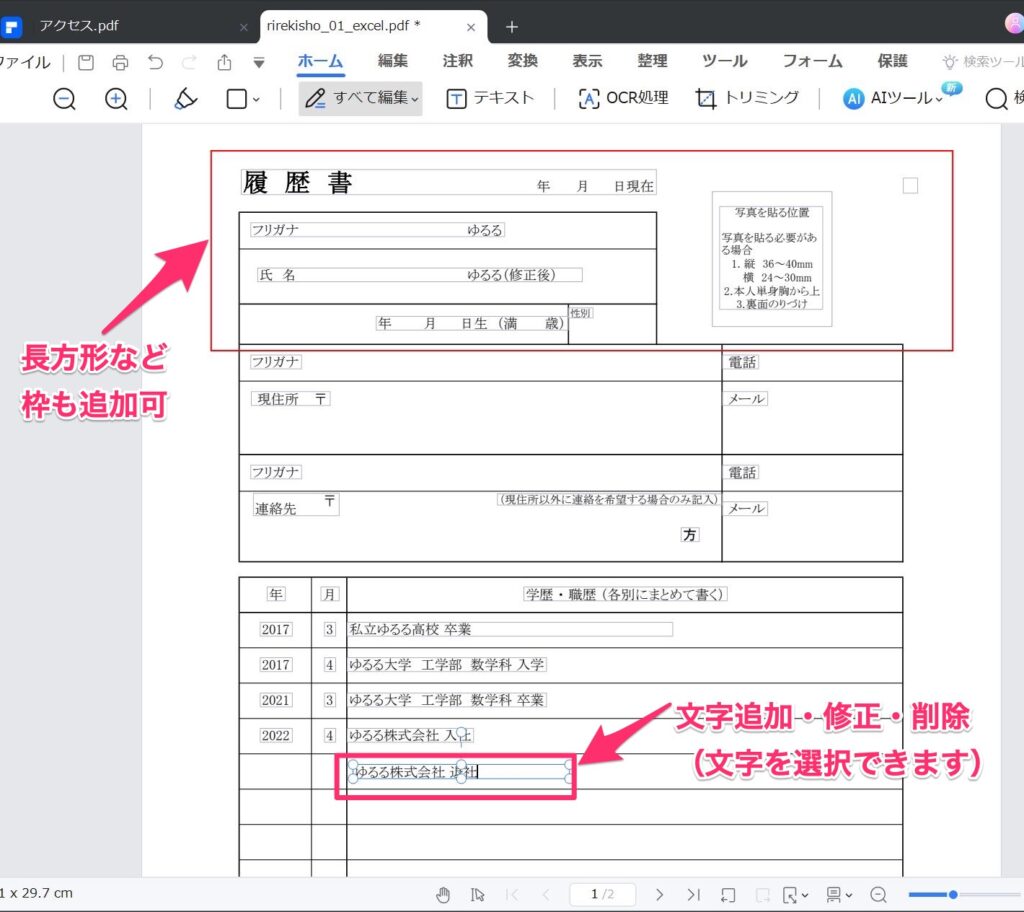
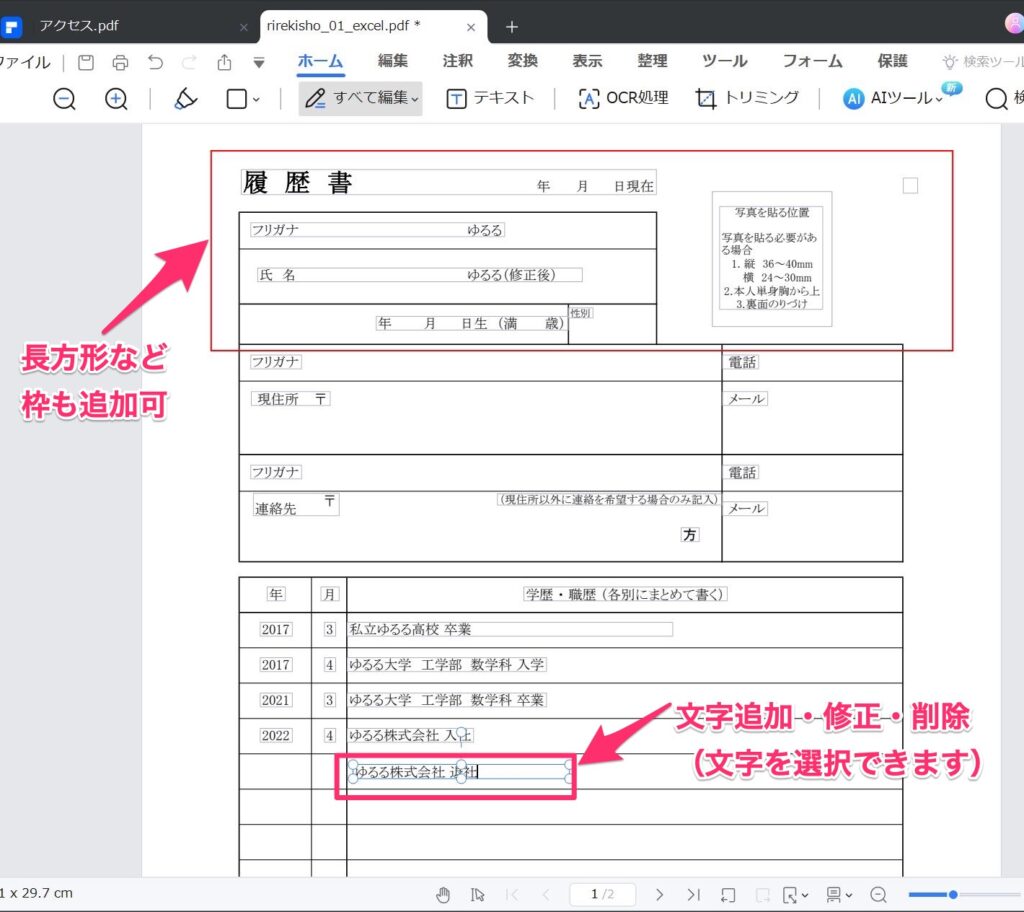
文字追加・修正だけでなく、文字のサイズ変更や文字色の変更もできますよ!
【基本機能】PDF→Excel、Word、PowerPoint変換
PDFelement10は、PDFファイルからExcel、Word、PNG、JPG、PowerPointなどへ変換することが可能です。



PDFファイルは残っているけど、PDFの元ファイル(ExcelやWordファイル)がなくなってしまった!という時に便利。
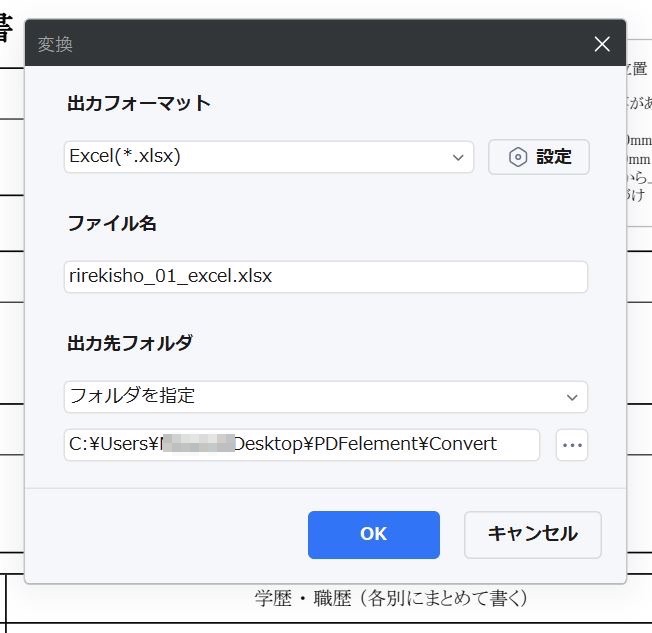
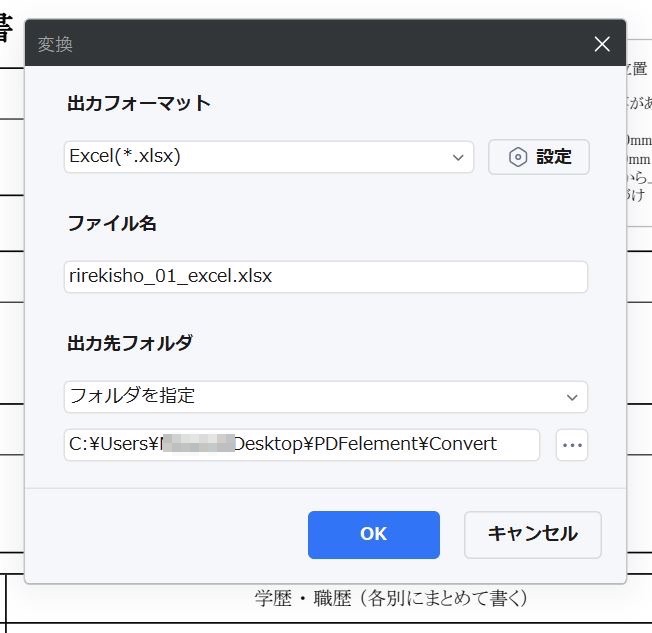
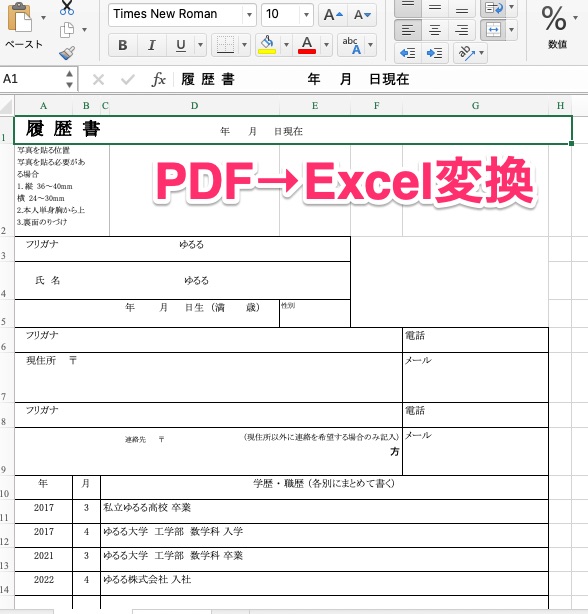
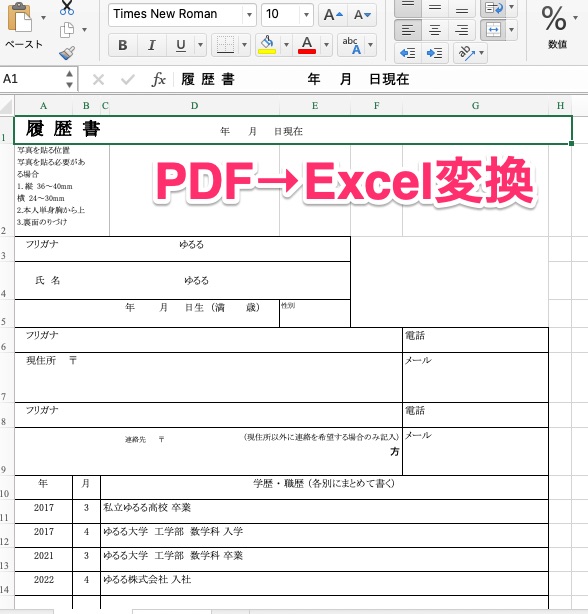
実際に変換してみましたが、文字の間違いはなく再現度は95%程度。さすがにセルの結合はうまくいっていないようなので、自身で直す必要がありますね。
【基本機能】ページの入れ替え
PDFelement 10は、PDFファイルのページの入れ替えが非常に楽にできます。
移動させたいページを選択しながらドロップするだけでページを入れ替えることができます。



今まで元ファイル(Word/Excel)で編集して、わざわざ入れ替えていたのにこんなに楽にできるとは…!
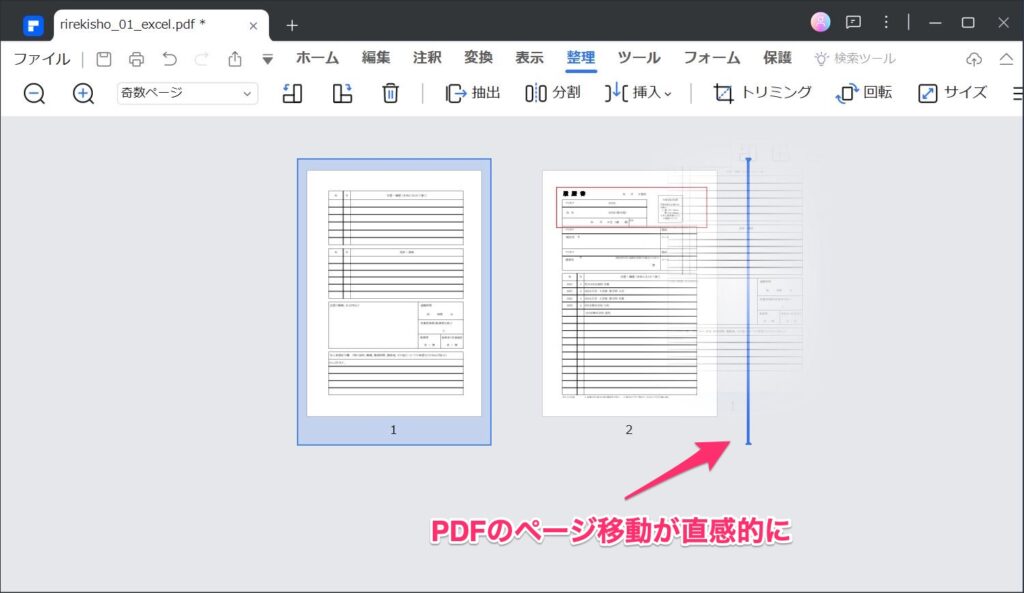
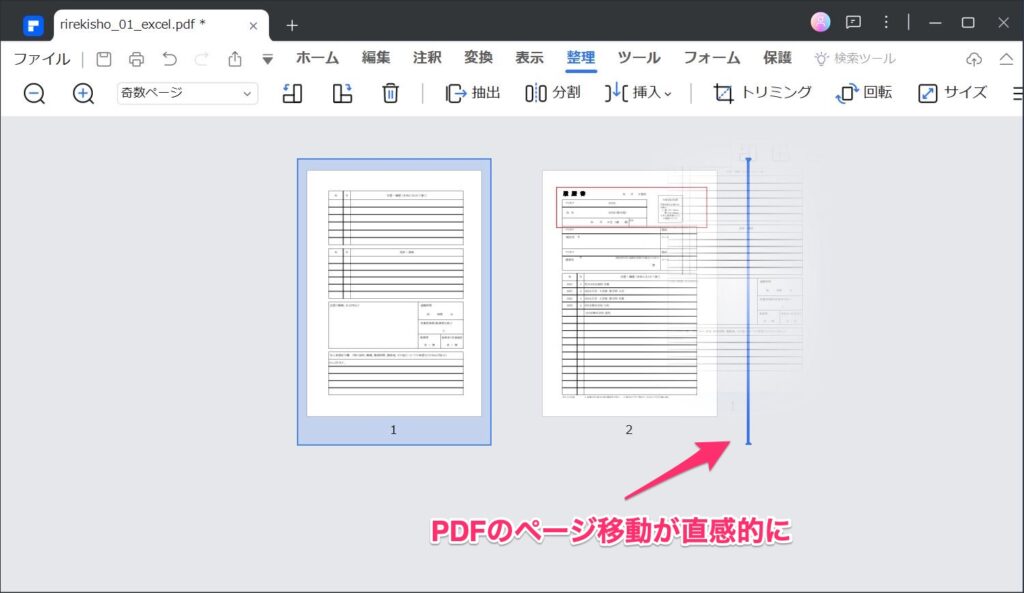
PDFelement 10 AI機能
PDFelement 10には今時の「AI機能」が搭載されています。PDFelement 10のAI機能では下記のような機能があります。
- 文章校正
- 文書要約
- 文書翻訳(英語→日本語など)
【AI機能】文章の校正
PDFelement 10には、AI機能を使用した文章校正の機能があり、軽微な文章の誤りを見つけ出し文章修正を提案する機能です。
皆様もご経験があると思いますが、仕事が忙しい時は丁寧に文章のチェックができず誤った文章で提出してしまうことが多くあると思います。
そんな時にAI機能を使って文章を校正できたらと考えればどうでしょう?少しは安心できるかと思います。
早速ですが、意図的に誤った文章のPDFファイルを作成し校正を実行してみました!
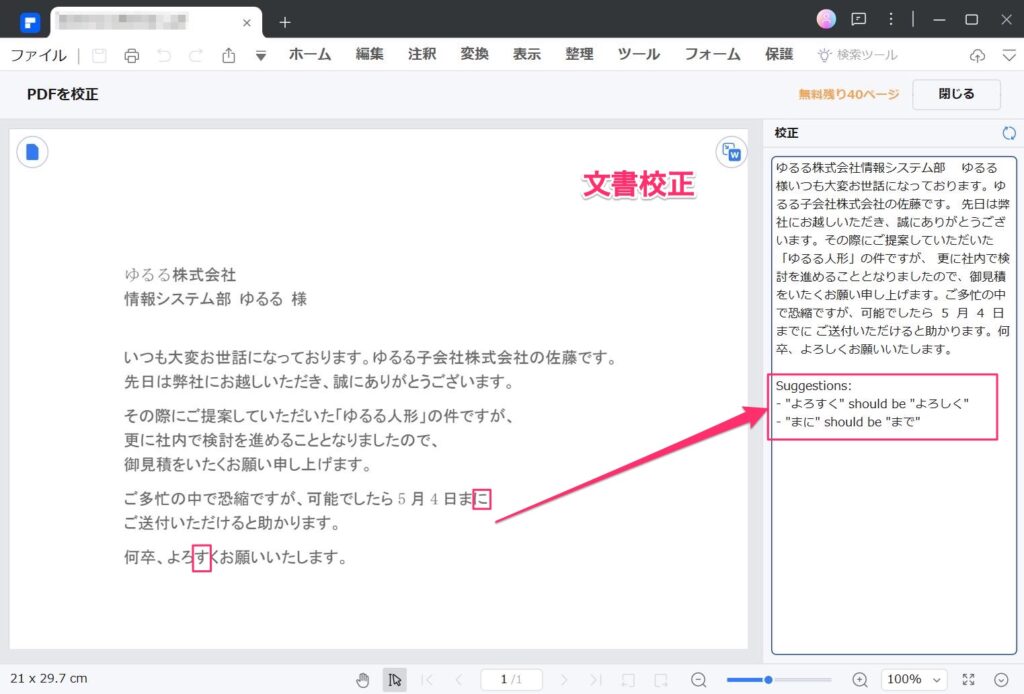
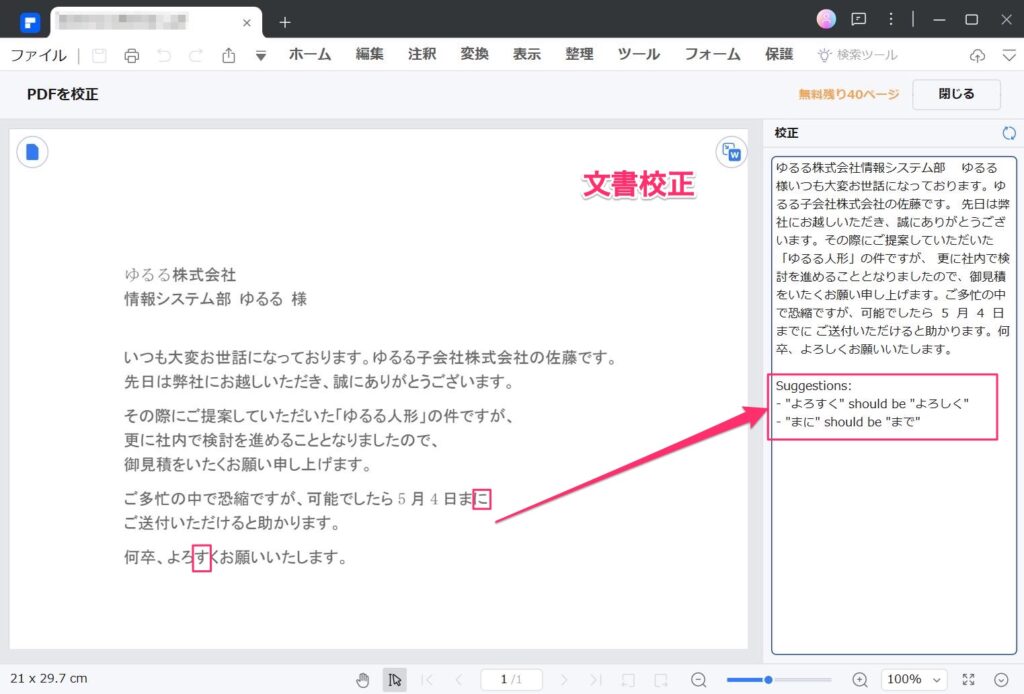
左側が原文のPDFファイル、右窓が自動校正した文章です。
・ ”よろすく”を”よろしく”に直すべきです
・ ”まに”を”まで”に直すべきです



ちゃんと文章のミスを発見できていますね



ちゃんと校正がされているのを確認できました!これは便利ですね。
とはいえ、完全に意図した校正ができるとは限りません。1文字の誤字程度であれば発見できますが、3文字以上脱字したりしているとさすがに抽出できないようです。
【AI機能】文章の要約
PDFelement 10には、AI機能を使用し「要約」を作成することができます。
AIサイドバーにて要約を依頼するとAIが自動で要約を作成してくれます。
また、キーポイントを箇条書きで書き出してくれるので、早急に内容を把握したい時に便利な機能となっています。
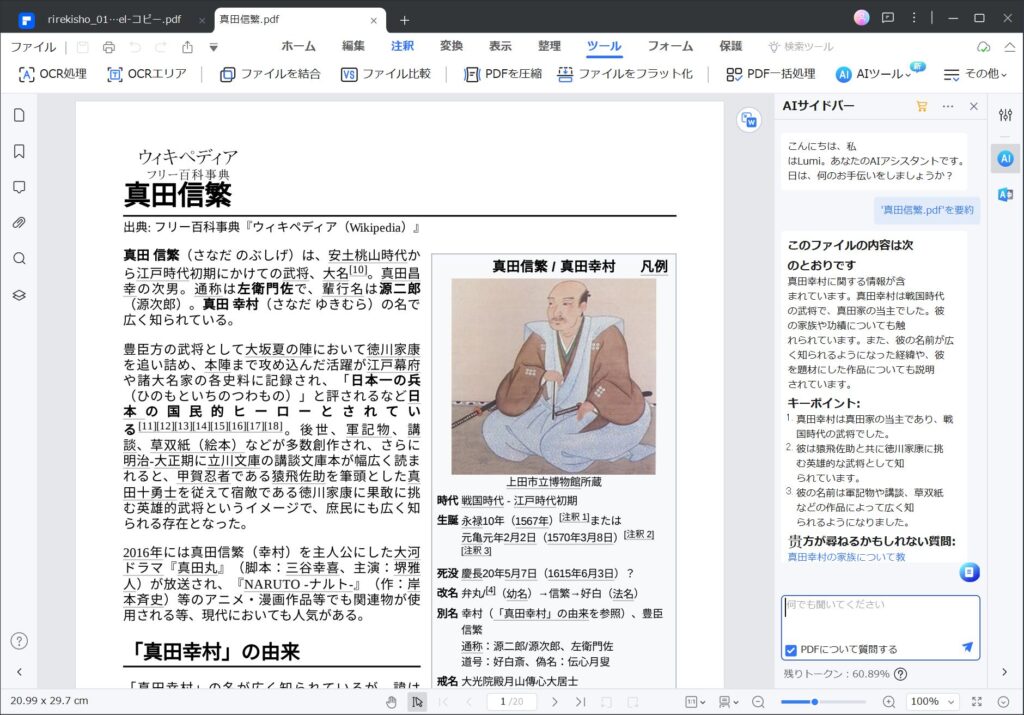
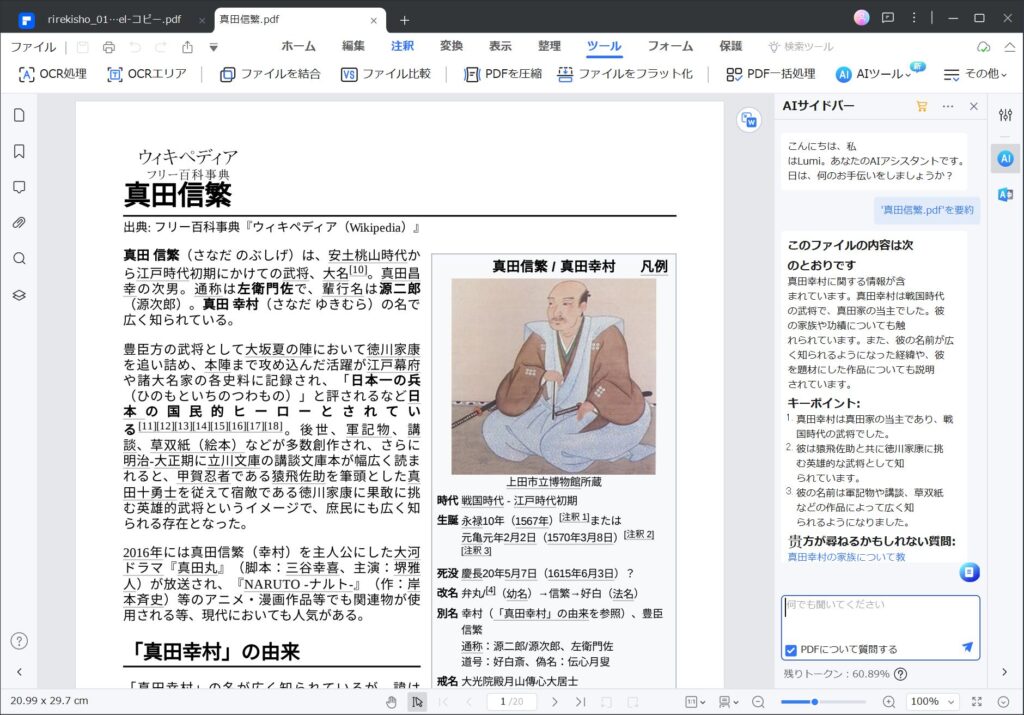
【AI機能】文章の翻訳
PDFelement 10には、文章の翻訳機能も備わっており英語はもちろんのこと様々な言語に対応しています。
AI機能が優秀なのか翻訳スピードもかなり早いです。
ただ、Google翻訳などと同様に意図した翻訳ができていない箇所も散見されますので、手修正は必要となりますのでそこは注意が必要です。あくまで補助的なものとお考えください。
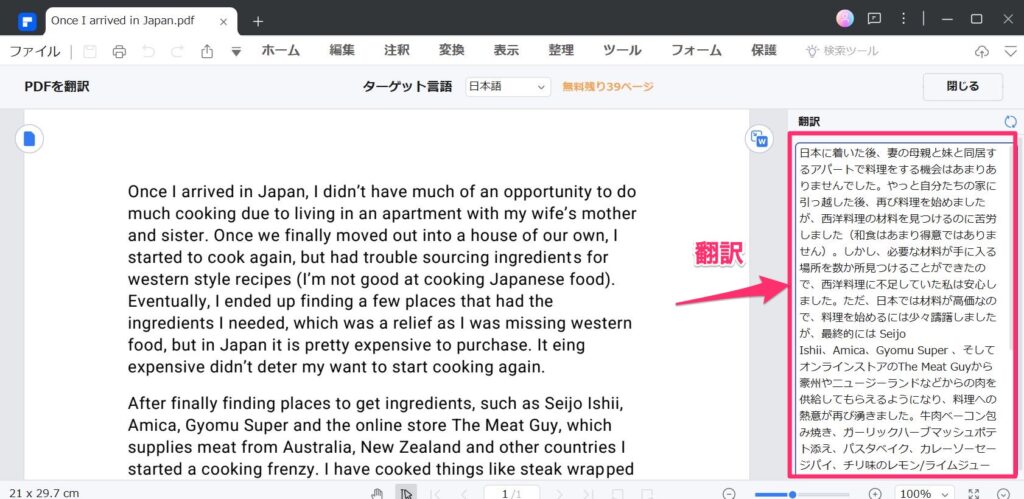
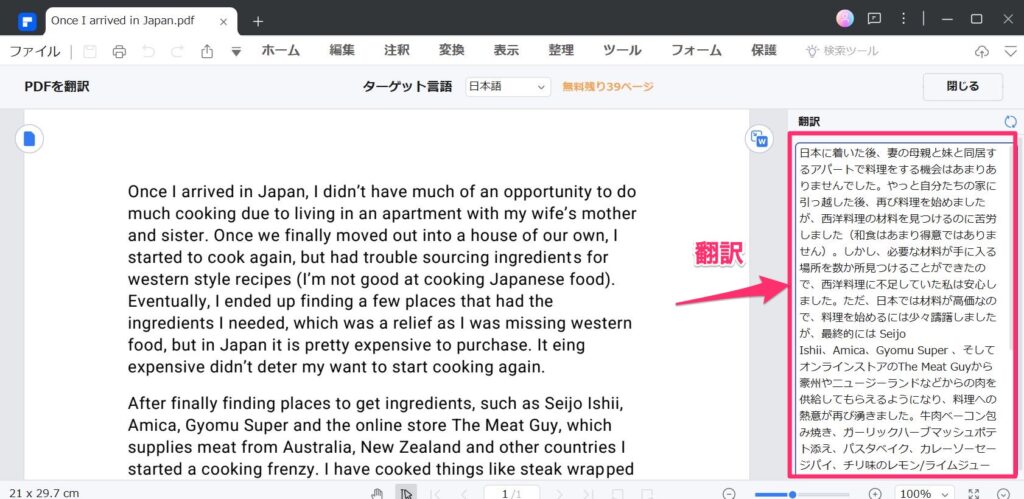
電子署名機能
電子署名機能とは、電子認証局から発行される電子証明書を使って、なりすましや改ざんを防止する技術です。紙文書でいう「サイン」や「印鑑に」相当するものを電子文書上で行うことで紙書類でのサインと同様の効力を発揮します。
電子署名機能はPDFを誰が作成したか、文書が改ざんされていないかを証明することができますので、文書自体の信頼性があがります。今後、紙書類を電子化する機会が増えていくため、電子署名機能は必須となっていくでしょう。
PDFelement 10では、PDF作成者本人が「デジタルID」を作成し、電子署名をすることができます。
デジタルIDではデジタル署名に掲載する情報を入力して作成します。下図がサンプルです。
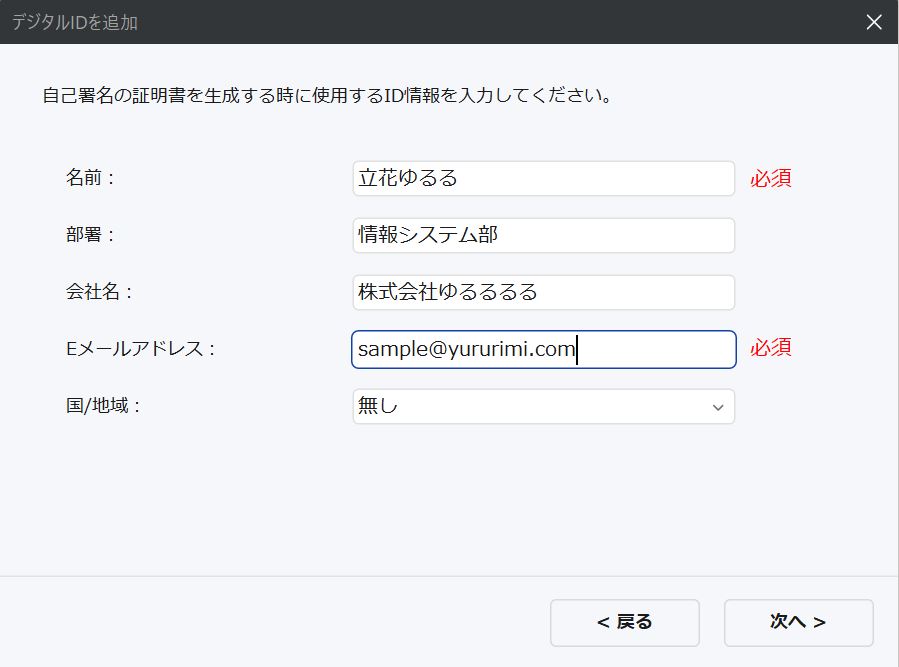
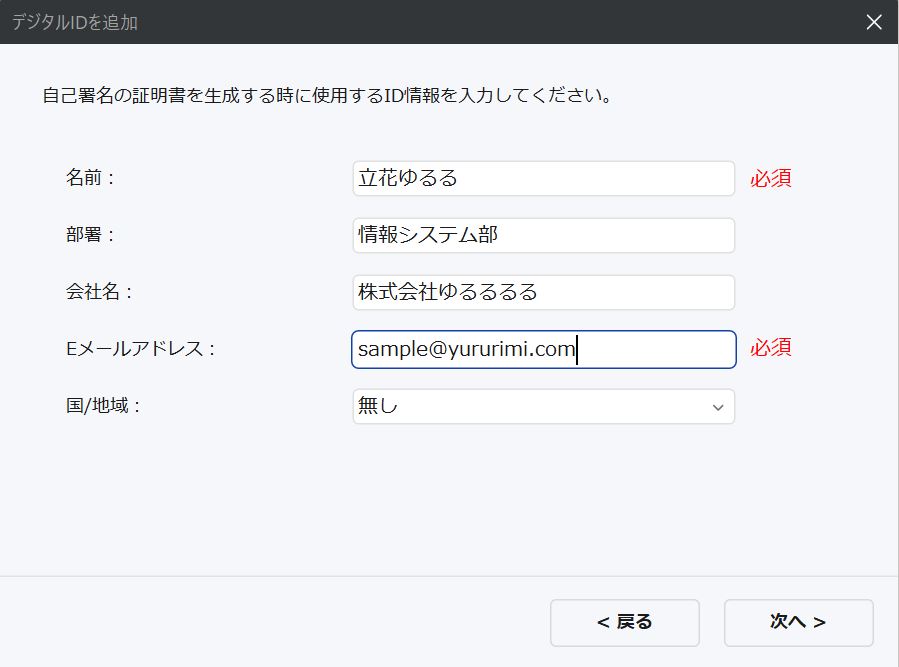
続いて、デジタルIDのファイル場所・パスワードを入力します。パスワードを入力することで電子署名の信頼性が向上します。
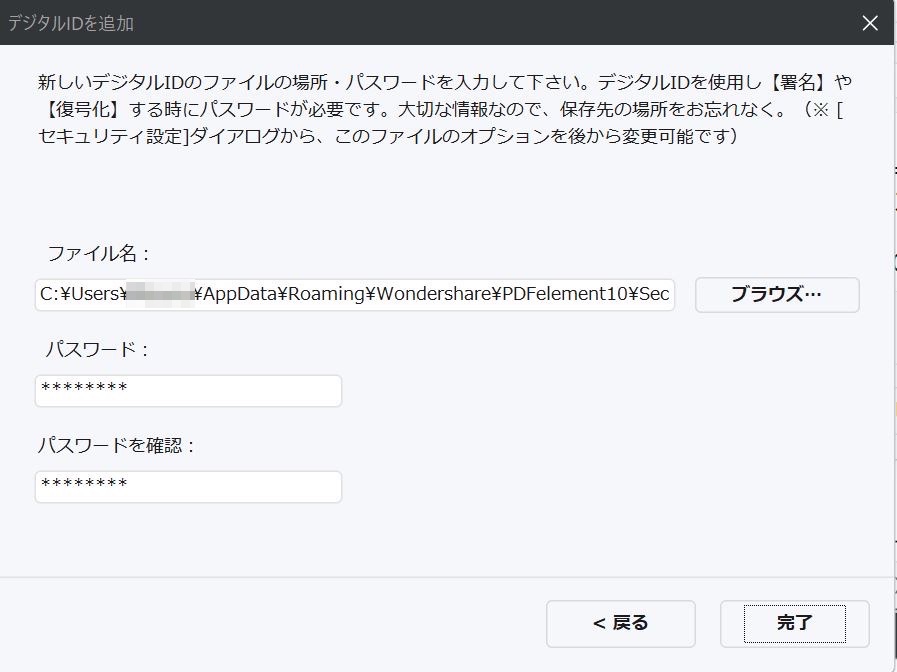
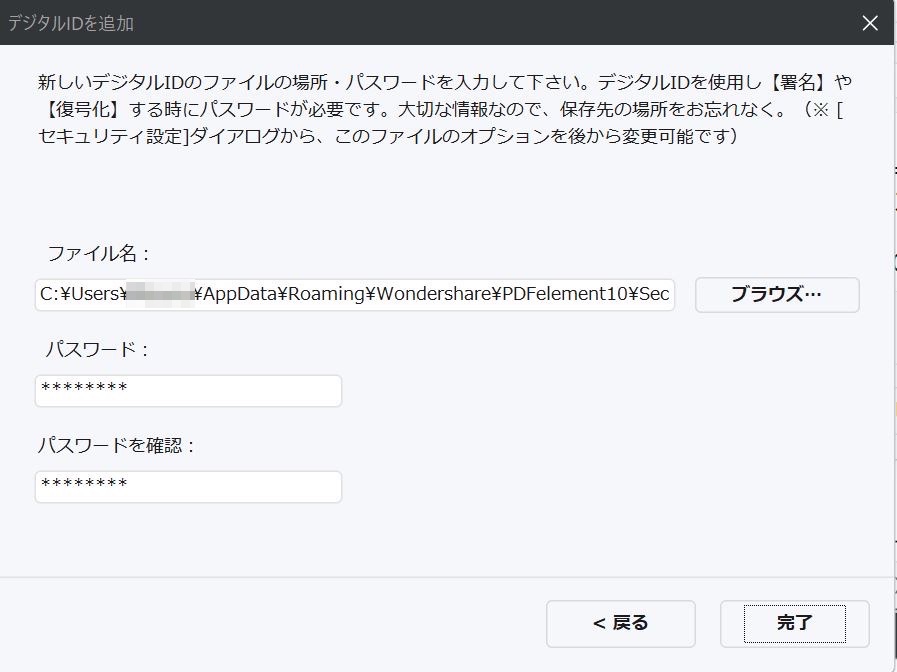
デジタルIDを作成したら、実際に文書に署名します。(スタイルは自身で変更できますので下図は一例となります)
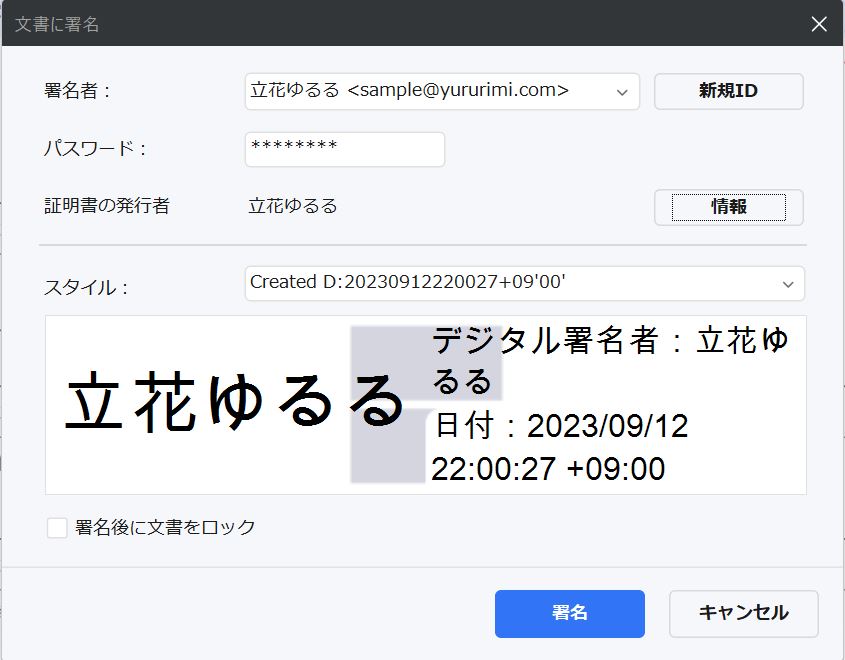
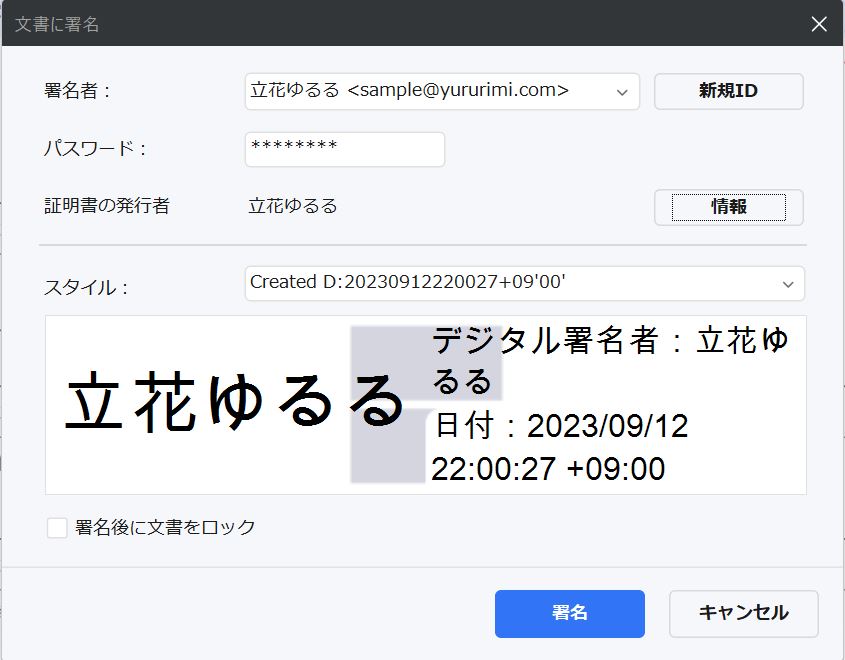
下図は実際に「電子署名」されたPDF文書です。
電子署名をクリックすると署名のプロパティが表示され、以下を確認することができます。
- 署名時刻
- 署名した人の氏名
- 部署
- 有効期限
この電子署名では、「この文書は立花ゆるるさんが2023/09/12 22:03:48」に署名したことを証明しています。
署名のプロパティを見ますと、文書が変更されていないことも証明されているため、文書の信頼性を向上させることができます。
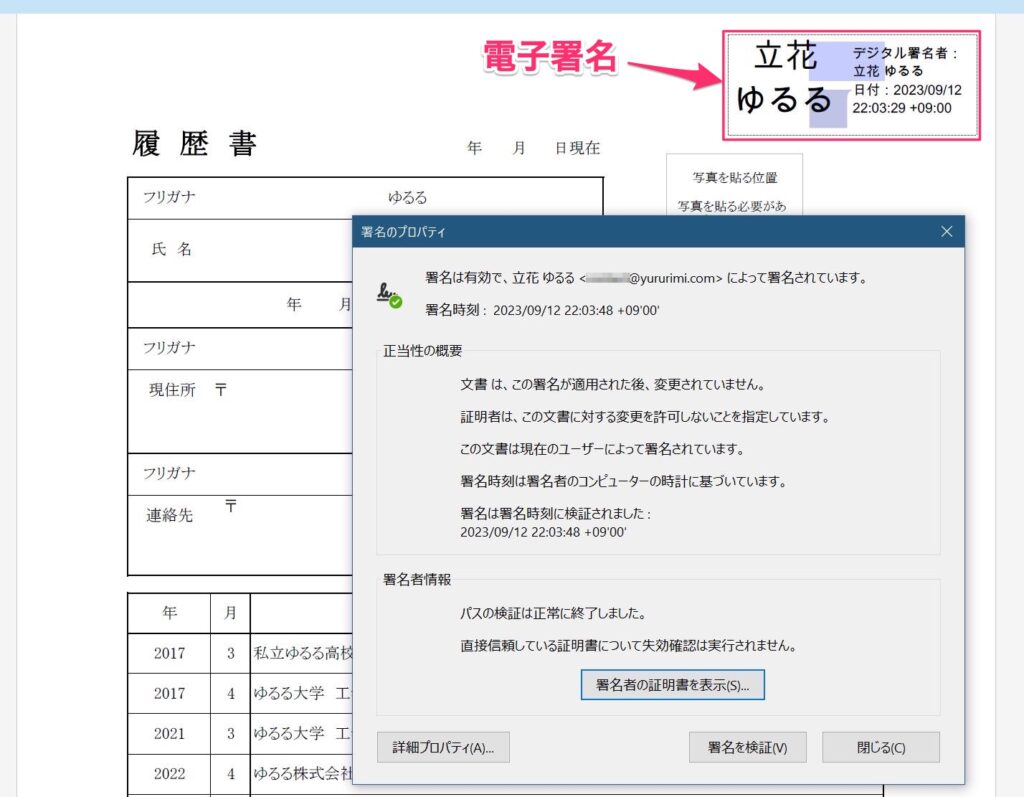
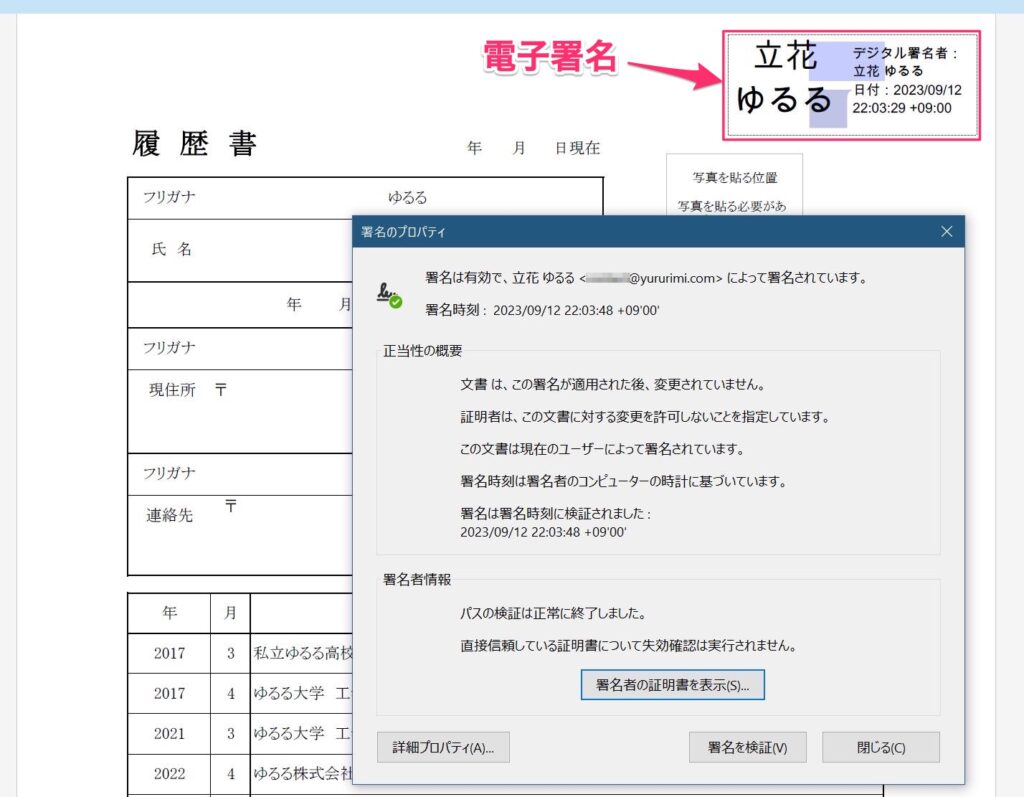
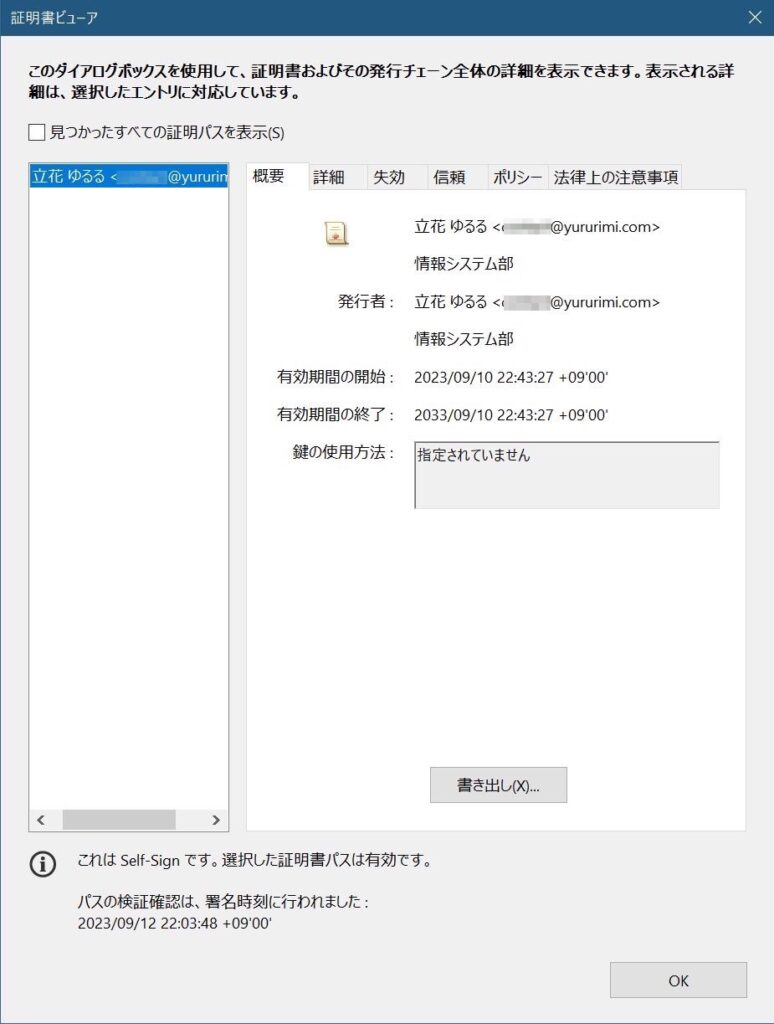
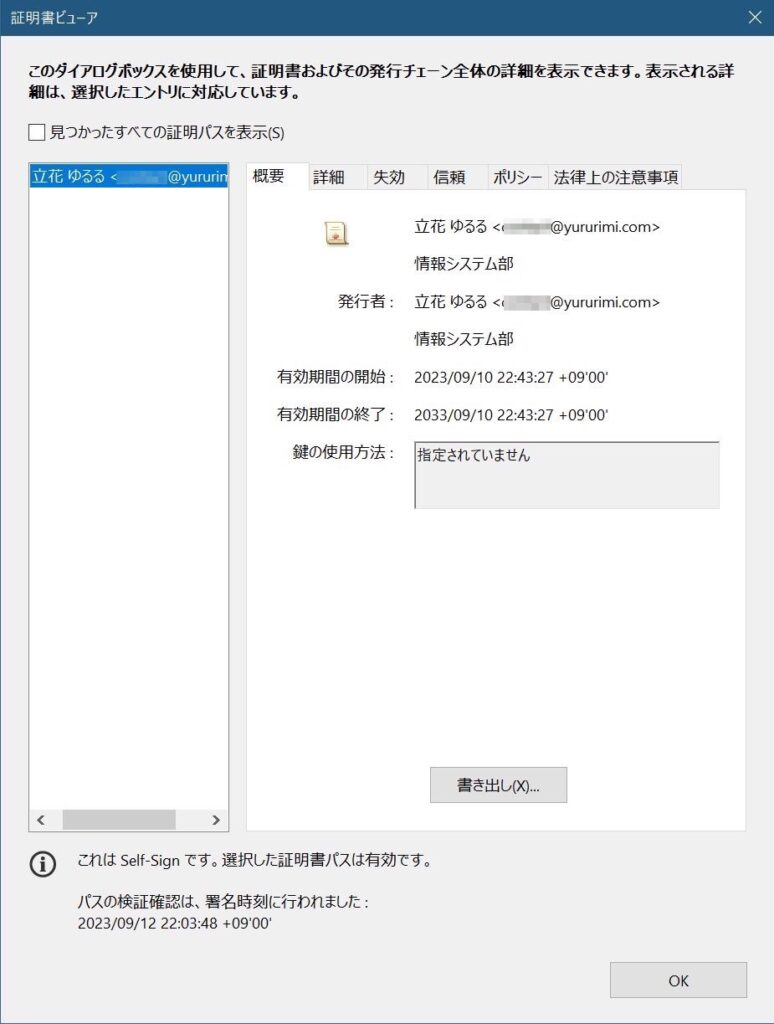
電子署名機能(eSign)
PDFelement 10には、相手方に電子署名を依頼するeSignというものがあります。
eSignは、PDFファイルを相手方に送付し電子署名を取得する機能です。
- [送信者]相手方のメールアドレス、メッセージを入力し電子署名を依頼する。
- [受信者]メールが届いたら、署名する。
- [送信者]受信者が署名したら、署名済みのPDFが届く。
実際に依頼してみました。
電子署名をお願いするPDFファイル、受信者のメールアドレス・メッセージを添えてファイルを送信します。
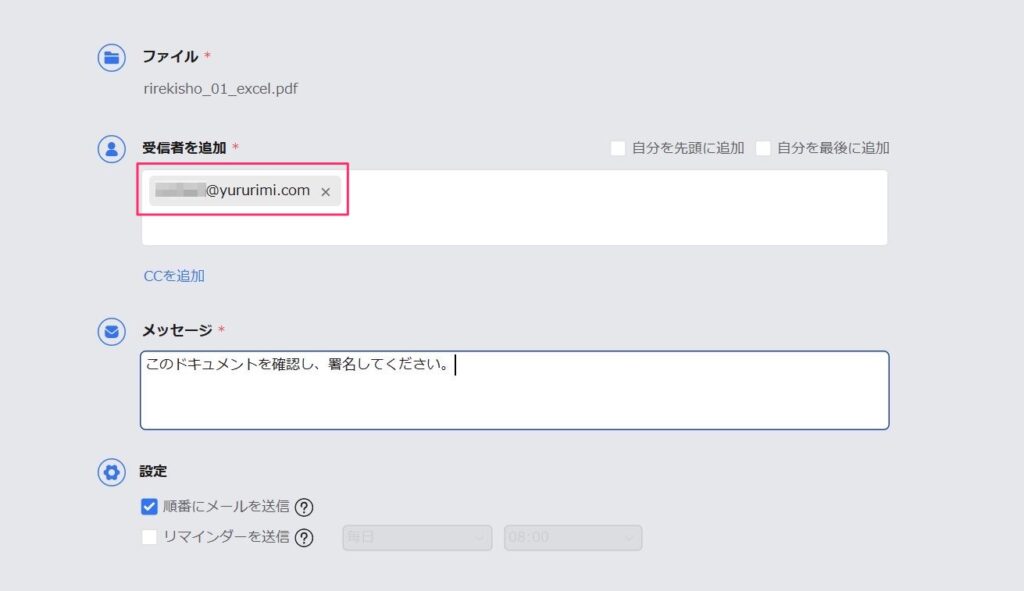
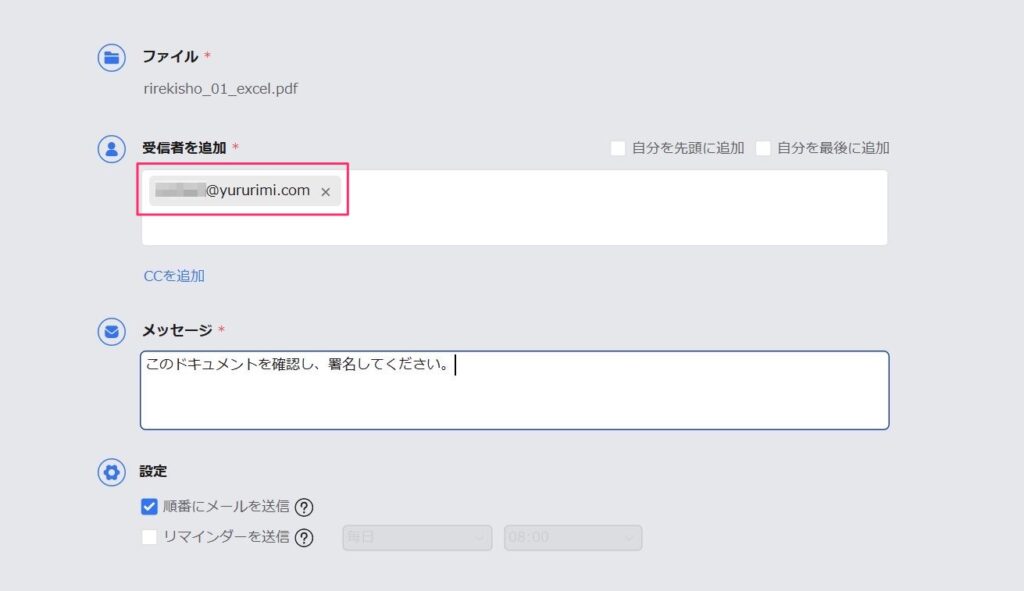
相手方のメールアドレスに電子署名依頼のメールが届きますので電子署名します。(受信者側の電子署名は手書きでも可能です。)
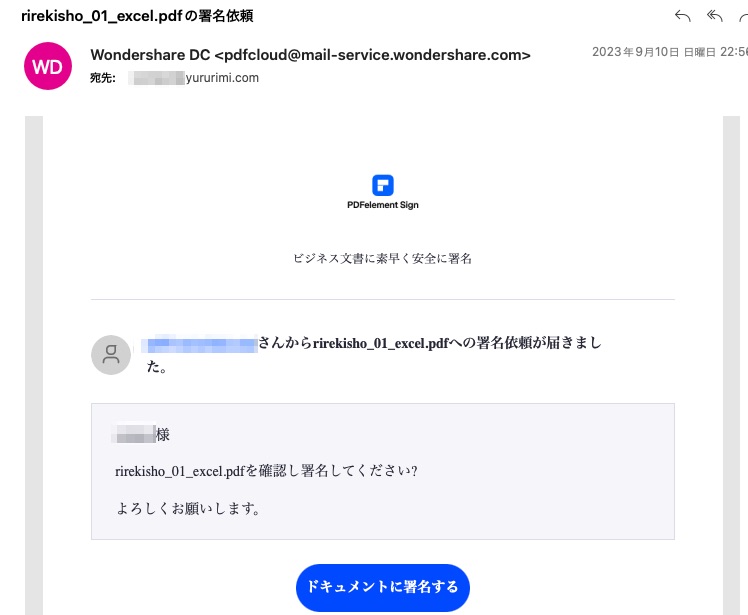
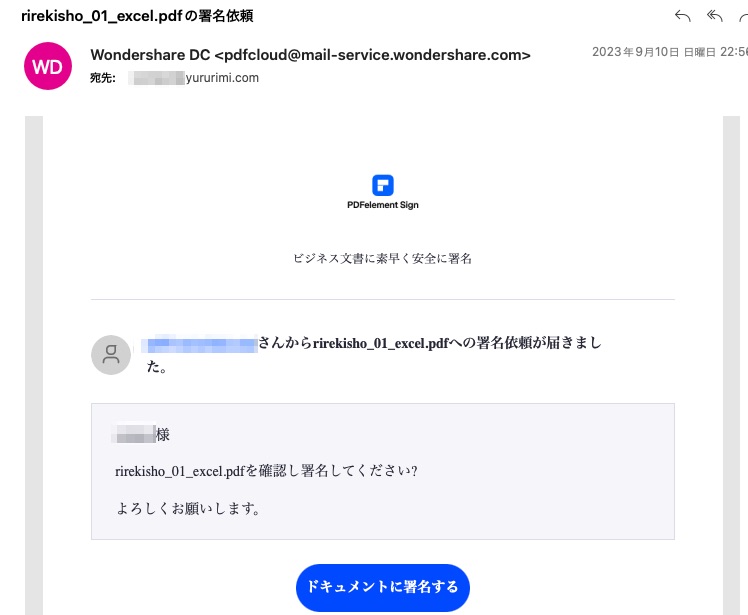
署名が完了したら、送信者は署名付きのPDFを受け取ることができます。
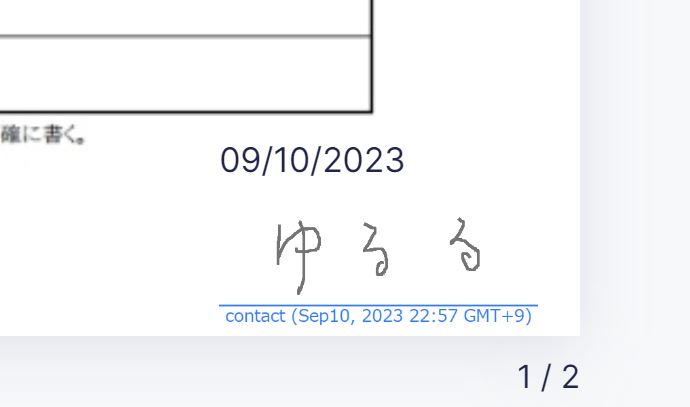
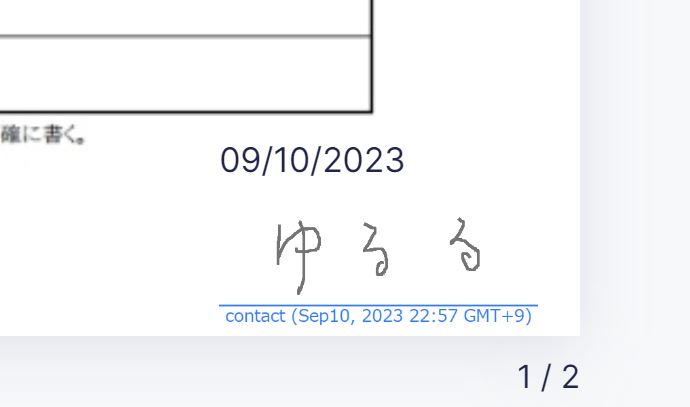
実際に使ってみて分かったのですが、PDFelement 10での電子署名のやり取りが非常に簡単だと感じました。
私の会社では「電子署名をいただきたいExcelファイルを相手方にメールで送信し、電子署名していただきます。その後、電子署名されたファイルをメールへ添付し返信が来る」のが通常のルールです。
それゆえかなり非効率なので、弊社でも是非PDFelement 10を導入して欲しいと思いました。
PDFelement 10まとめ
今回はWonderhareのPDFelement 10をレビューさせていただきました。
PDFelement 10は修正・変換・翻訳・校正・電子署名などPDFに関する機能が多く搭載されており便利なソフトウェアだと感じました。
正直、このソフトウェアが一つあればPDFの扱いは楽になると思いますので是非導入を検討してみてはいかがでしょうか。
PDFソフトに「AI機能」を搭載するなど近年の技術を取り入れていくWondershareさんは恐らく今後もAIを活用した便利な機能を追加されると思います。私個人としても注目していきたいソフトウェアですね。


- PDFファイルを直接編集(追加・修正・削除)できる!
- AI機能や電子署名機能など便利機能が多数
- PDFからExcel、Word、PowerPoint、JPGファイルなどに変換できる
- PDFの結合・分割ができる
- 24時間対応サポート
- 用途が限定的(個人(非事業主)ではなかなか使う機会がない)














